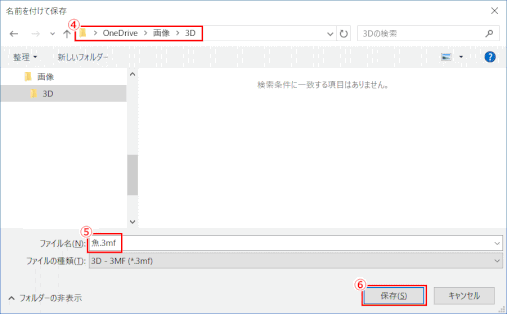PDS 3Dファイルの保存と開く
ペイント 3D で作成途中のファイルを保存する方法と、他のアプリで表示できるファイル形式で保存する方法とがあります。
PDS-1 作業中のプロジェクトを保存する
作成途中のファイルは次の手順で、ペイント 3D のプロジェクトとして保存します。
❶ 名前を付けてペイント3Dプロジェクトを保存する
①「メニュー」をクリックし、②「名前を付けて保存」をクリックする。
③「ペイント 3D オブジ...」をクリックする
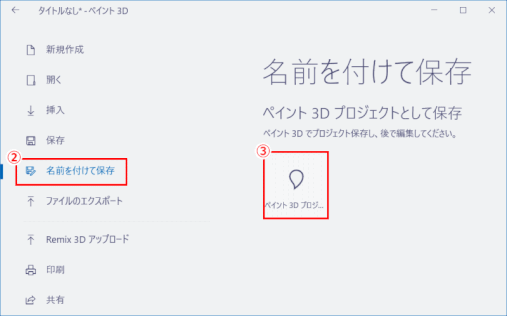
❷ プロジェクトに名前を付け、ペイント3Dで保存する
④「プロジェクトに名前を付ける」ダイアログで、名前を入力し、⑤「ペイント3Dで保存します」をクリックする。
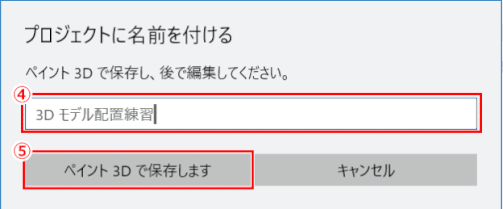
上書き保存
一度名前を付けて保存した後は、「メニュ」→「保存」の順にクリックすると、上書き保存されます。
PDS-2 作業中のプロジェクトを開く
❶「開く」ボタンをクリックする
① ペイント3Dのようこそ画面で「開く」をクリックする。あるいは、「メニュー」を展開してから「開く」をクリックする。
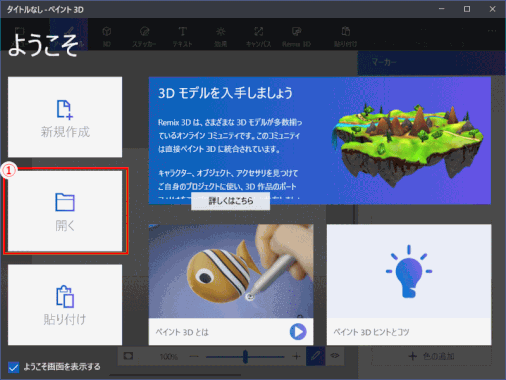
❷ 保存したプロジェクトから開く
②「保存したプロジェクト」一覧から該当プロジェクトをクリックする
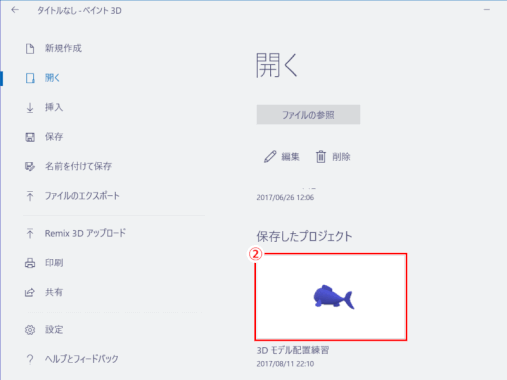
⇩
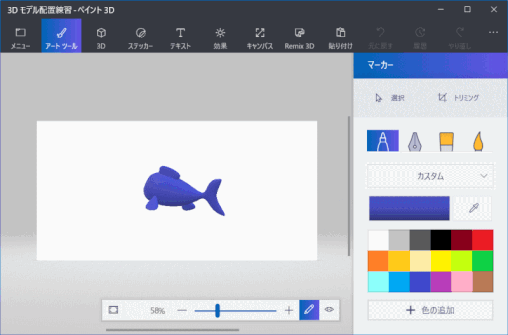
PDS-4 他のアプリで表示できる形で保存する
作成が終わったファイルは次の手順で、他のアプリでも表示できる形式で保存します。
他のアプリには、View 3D (Mixed Reality Viewer) や、Office 365 バージョンの 2016 版などがある。
View 3D は、ペイント3Dで作成した3Dモデルを表示したり、3Dモデルと背景とを合成して撮影したりできる。また3D印刷機能があり、3Dプリンターがあれば3D印刷ができる。参照:PDV 3D モデルを見る
❶ ファイルをエクスポートする
①「メニュー」をクリックする。
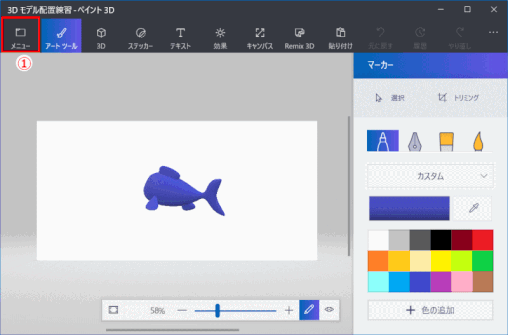
⇩
② 展開したメニューから「ファイルのエクスポート」を選択し、 ③ ファイルの種類は「3D - 3MF」をクリックする。
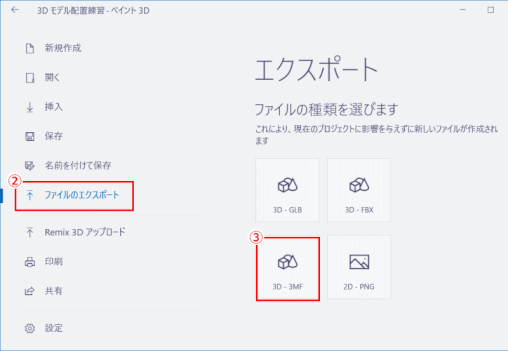
エクスポートするファイル形式 3D / 2D
3D 形式でファイルを保存するには、3D-GLB、3D-FBX、3D-3MF のいづれかを選ぶ。ちなみに Mixed Reality ビューアー アプリはこれら3種類のファイル形式に対応している。
一方、3Dファイル形式に対応していないアプリで使うには 2D-PNG、2D-JPG を選ぶ。
⇩
❷ ファイルの名前と保存するフォルダーを指定し、「保存」する
「名前を付けて保存」ダイアログで、④「保存フォルダー」を指定する。ここでは OneDrive 上の「画像」フォルダー内の「3D」フォルダーを指定する。
⑤「ファイル名」を入力し、⑥「保存」ボタンをクリックする。